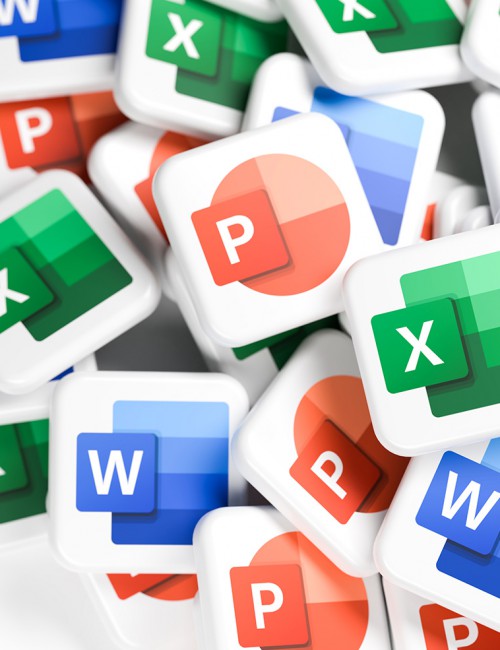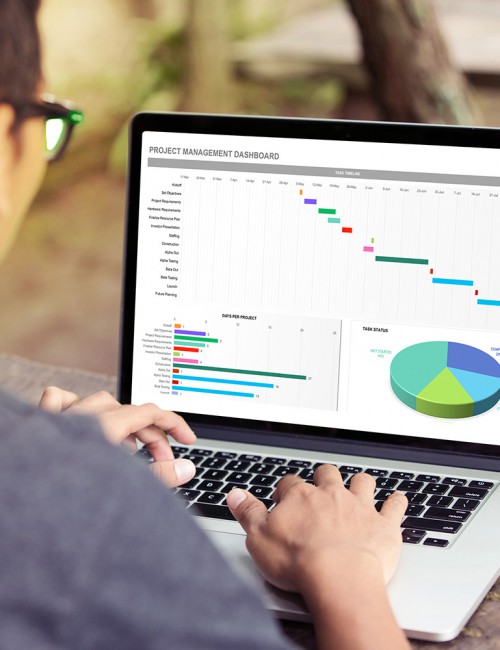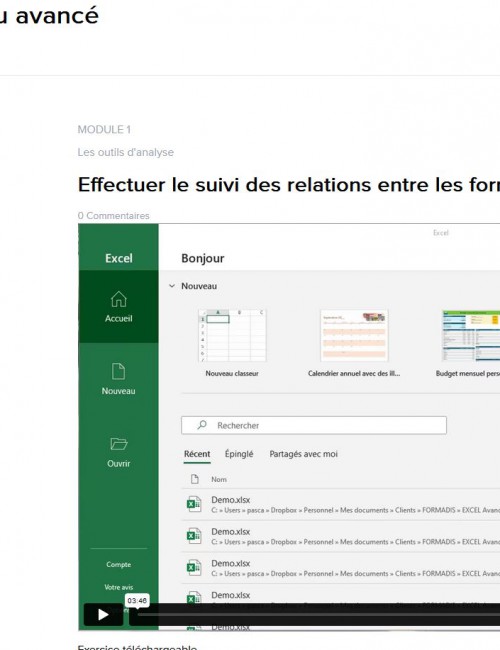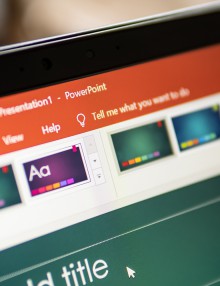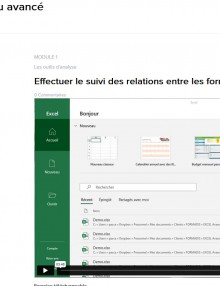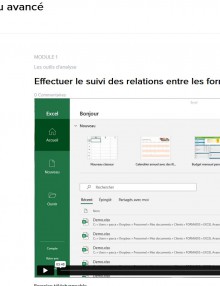Pack Word
Environ 12 heures de formation
69 modules
Pack Excel
Environ 27 heures de formation
37 modules
Pack PowerPoint
Environ 5 heures de formation
15 modules différents
Objectifs
 Pack word :
Pack word :
• Se familiariser avec l’interface du logiciel Word ;
• Maîtriser la mise en forme d’un texte, de paragraphes ou d’un document simple dans son ensemble ;
• Réaliser une mise en page ;
• Savoir créer des tableaux avec Word ;
• Développer ses compétences sur Word ;
• Maîtriser la fonction Style ;
• Savoir créer une table des matières ;
• Etre capable d’ajouter des notes ou des sauts de section;
• Savoir insérer et utiliser un formulaire.
 Pack Excel :
Pack Excel :
• Avoir un niveau avancé sur Excel 2019 ;
• Réaliser des calculs avancés complexes ;
• Créer des filtres de données avancés ;
• Savoir utiliser les outils d’analyse ;
• Réaliser et exploiter des tableaux et graphiques croisés dynamiques ;
• Utiliser les macro-commandes.
• Perfectionner ses compétences sur Excel 2019 ;
• Réaliser des calculs avancés ;
• Créer des plages nommées ;
• Réaliser et exploiter des tableaux de données ;
• Maîtriser les objets graphiques et la mise en forme.
• Avoir un niveau avancé sur Excel 2019 ;
• Réaliser des calculs avancés complexes ;
• Créer des filtres de données avancés ;
• Savoir utiliser les outils d’analyse ;
• Réaliser et exploiter des tableaux et graphiques croisés dynamiques ;
• Utiliser les macro-commandes.
 Pack PowerPoint:
Pack PowerPoint:
• Maîtriser les fonctions essentielles de Powerpoint ;
• Savoir créer et personnaliser des formes ;
• Etre capable un son ou une vidéo dans une diapositive ;
• Créer des présentations dynamiques avec les objets graphiques, les transitions et animations ;
• Partager ses présentations.
• Maîtriser les fonctionnalités de base du logiciel ;
• Être capable de créer une présentation en utilisant les fonctionnalités avancées de Powerpoint ;
• Créer des diapositives structurées et animées ;
• Élaborer des présentations interactives ;
• Savoir partager ses présentations.
Notre plateforme offre de nombreux avantages
Notre technologie vous garantit une gestion autonome de tout votre dispositif e-learning, blended learning, classes virtuelles avec une prise en main immédiate et intuitive.
 Vous disposez d’un espace personnel
Vous disposez d’un espace personnel
 Formations accessibles via un ordinateur ou une tablette
Formations accessibles via un ordinateur ou une tablette
 Accès illimité à la plateforme de cours 24/7
Accès illimité à la plateforme de cours 24/7
 Vous avez la possibilité de télécharger les fichiers sources pour effectuer tous les exercices en direct
Vous avez la possibilité de télécharger les fichiers sources pour effectuer tous les exercices en direct
 Cours théoriques au format vidéo
Cours théoriques au format vidéo
Notre technologie garantit une simulation logicielle parfaite ne nécessitant aucune installation sur le poste de l’apprenant et consommant une très faible bande passante.
Pack Word
Initiation:
1. Lancer quitter word
2.a. Utiliser gérer le-ruban
2.b. Personnaliser la barre d’outils accès rapides
3. Annuler-rétablir les manipulations
4. Utiliser l’aide
5. Les modes d’affichage
6. Créer enregistrer fermer ouvrir un document
7. Sélectionner du texte
8. Saisir supprimer du texte
9. Naviguer dans un document
10. Correcteur orthographique grammaticale
11. Mise en forme texte
12. Effets de texte ligatures
13. Introduction paragraphe
14. Alignements
15. Espacement entre paragraphe interlignes
16. Les retraits
17.a. Les tabulations gauches droites
17.b. Les tabulations centrées décimales barrées
18. Les tabulations à points de suite
19. Les bordures et trames de fonds
20. Insertion saut de page
21. Enchainements paragraphes lignes
22. Les symboles
23. Mettre en page une lettre commerciale
24. Introduction listes à puces
25. Introduction listes numérotées
26. Continuer la numérotation
27. Les listes à plusieurs niveaux de puces
28. Les listes à plusieurs niveaux numéros
29. Création d’un tableau simple
30. Convertir un tableau en texte
31. Rechercher remplacer du texte
32. Insertion et gestion des images
33. Introduction mise en page document
34. Gestion entête et pied de page
35. Création de blocs de construction
36. Création d’enveloppes et étiquettes avec adresse
37. Fusion et publipostage vers une lettre
38. Modifi er un publipostage
39. Fusion et publipostage vers des étiquettes
40. Conclusion
1. Introduction aux styles
2. Utiliser et personnaliser les styles de titre
3. Autres méthodes pour modifier un style
4. Les styles pour le texte et les paragraphes
5. Créer un style personnalisé
6. Révéler et inspecter les styles
7. Création style de tableau
8. Le volet de navigation et le mode plan
9. Les jeux de styles
10. Protéger la mise en forme
11. Insérer une table des matières
12. Personnaliser une table des matières
13. Création d’une liste a plusieurs niveaux
14. Création de thèmes
15. Ajouter et personnaliser un filigrane
16. Insertion notes de bas de page et notes de fin
17. Insertion de signet et renvoi
18. Les sauts de sections page suivante
19. Gestion en tête et pied de page différents
20. En tête et pied de page pages paires impaires
21. Créer un index
22. Créer une table des illustrations
23. Les documents maîtres
24. Insertion de champs de formulaire
25. Verrouiller un formulaire
26. Déverrouiller certaines parties d’un formulaire
27. Corriger un document avec le suivi de modification
28. Gérer les commentaires
29. Accepter ou refuser les modifications
30. Gérer les différents auteurs
Conclusion
Pack Excel
1. Environnement Excel 2. Les Classeurs
3. Les Déplacements et Sélections
4. La Saisie et Modification des Données
5. Les Copies et Déplacement
6. Les Feuilles
10. Les Mises en Formes Standards et Mises en Pages
11. La Création de Graphique
12. L’Impression et les Raccourcis Claviers
Excel intermédiaire
1. Les Mises en Forme Standards et Affichage
2. Alignement des Données
3. Bordures et Remplissages
4. Styles et Thèmes
5. Les Calculs
6. Les Zones Nommées
7. Les Calculs avancés
8. Les tableaux de Données
9. Les Mises en Forme Conditionnelle
10. Les Objets Graphiques
11. Gestion des Objets
12. Séléctionner des Objets
13. Le Lien Hypertexte
Excel avancé
1. Les Calculs Avancés
2. Les Outils d’Analyses
3. Le Filtre des Données Avancé
4. La Création de Graphiques Avancés
5. Option des Graphiques Avancés
6. Les Tableaux Croisés Dynamiques (TDC) 7. Les Graphiques Croisés Dynamiques
8. L’Importation des Données
9. L’Optimisation de la Saisie des Données
10. Le Travail Collaboratif
11. Macro-Comandes
12. Personnalisation
Pack PowerPoint
a. Découvrir l’interface et les principes de base
b. Aborder les zones de texte
c. Créer ses premières formes
d. Concevoir des formes avancées
e. Insérer et retoucher des images
f. Obtenir des images en ligne
g. Réaliser une capture d’écran
h. Créer son premier tableau
i. Gérer plusieurs objets simultanément
j. Créer et aligner des formes uniques
b. Incorporer une feuille de calcul Excel
c. Lier un classeur Excel
d. Lier un document Word
e. Créer son premier graphique
f. Lier un graphique Excel
g. Incorporer une vidéo
h. Récupérer une vidéo en ligne
i. Ajouter du son
j. Utiliser un modèle 3D
k. Personnaliser des objets avancés
b. Découvrir le zoom
c. Aborder l’onglet Création
d. Créer rapidement un album photo
e. Gagner du temps grâce au masque des diapositives
f. Utiliser l’outil Notes
g. Travailler en collaboration avec les commentaires
h. Réaliser un album photo précis
b. Découvrir l’interface pour animer
c. Créer et modifi er sa première animation
d. Déplacer librement un objet
e. Combiner et rythmer les animations
f. Réaliser une animation statique
g. Découvrir le fonctionnement des transitions
h. Aborder la fonction Morphose
i. Créer un ascenseur
b. Créer un bouton avec animation statique
c. Réaliser un bouton animé avec la morphose
d. Créer un bouton animé et sécurisé
b. Créer une vidéo
c. Imprimer sa présentation
d. Réaliser une vidéo à partir d’une présentation
L’essentiel de Powerpoint
1- Découvrir Powerpoint
a. Découvrir les différentes versions de PowerPoint
b. Créer une nouvelle présentation
c. Enregistrer et rouvrir une présentation
d. Accéder à ses présentations n’importe où grâce à OneDrive
e. Appréhender l’espace de travail
f. Ajouter des diapositives
g. Ajouter une zone de texte
h. Mettre le texte en forme
i. Créer une liste
j. Utiliser les styles rapides
2-Travailler avec les formes
a. Insérer une forme
b. Personnaliser une forme
c. Ajouter un effet sur une forme
d. Ajouter du texte à une forme
e. Effectuer une mise en forme avancée
3- Utiliser les tableaux
a. S’initier aux tableaux
b. Modifier un tableau
c. Gérer les éléments d’un tableau
d. Personnaliser un tableau
e. Insérer une feuille de calcul Excel
4- Tirer parti des images
a. Insérer une image
b. Personnaliser une image
c. Retoucher une image
d. Supprimer l’arrière-plan d’une image
e. Rogner une image
5- Exploiter les graphiques
a. Insérer un graphique
b. Choisir les éléments d’un graphique
c. Modifier les données d’un graphique
d. Personnaliser un graphique
6- Insérer des objets graphiques
a. Insérer un objet SmartArt
b. Personnaliser un objet SmartArt
c. Utiliser d’autres objets
d. Positionner les objets
e. Organiser les objets
f. Grouper et dégrouper des objets
7- Créer des transitions et des animations
a. Rendre une présentation plus dynamique
b. Paramétrer une transition
c. Paramétrer une animation
8- Faire des présentations
a. Utiliser les notes
b. Lancer un diaporama
c. Utiliser le mode Présentateur
9- Réviser et collaborer
a. S’initier aux outils de création
b. Corriger l’orthographe
c. Travailler à plusieurs avec Office 365
d. Gérer les commentaires
e. Protéger la présentation


 Langues
Langues Infographie
Infographie Web
Web Bureautique/Cyber/Crypto
Bureautique/Cyber/Crypto 3D & Vidéo
3D & Vidéo Communication
Communication Comptabilité
Comptabilité Entreprenariat
Entreprenariat Nature/Hygiène/santé
Nature/Hygiène/santé